Localização da Origem de Valores de Variável de Referência
Você pode localizar facilmente a origem de um valor de variável de referência nos seus doclets usando a ação Exibir Origem na guia Originadas no painel Variáveis, no Oracle Smart View for Office.
Na guia Originadas do painel Variáveis, você pode visualizar todas as variáveis de referência originadas do doclet atual.
Em seguida, também na guia Originadas, use a ação Exibir Origem no menu suspenso ![]() de uma variável selecionada para localizar a origem do valor de uma variável de referência em um doclet ou arquivo de referência. Em doclets baseados em Word ou Excel, também é possível localizar a origem do valor de uma variável de referência caso a variável se origine do doclet.
de uma variável selecionada para localizar a origem do valor de uma variável de referência em um doclet ou arquivo de referência. Em doclets baseados em Word ou Excel, também é possível localizar a origem do valor de uma variável de referência caso a variável se origine do doclet.
Antes de começar, analise os itens em Diretrizes para Localizar Valores de Origem de Variável.
Note:
Para o procedimento a seguir, vamos supor que você esteja começando no nível do pacote de relatórios, antes de abrir qualquer doclet. Observe, no entanto, que você também pode começar o procedimento de qualquer doclet aberto.
Para localizar a origem de um valor de variável de referência:
- Abra um pacote de relatórios e, na lista drop-down no painel Pacote de Relatórios, selecione Variáveis.
- No painel Variáveis, na guia Tudo, verifique a lista da variável que você deseja originar e observe o nome do doclet de origem.
Por exemplo, com o aplicativo de amostra Vision no Narrative Reporting, para a variável de referência NetRevenue_Value, o doclet de origem é um arquivo do Excel, Vision Statements, que é um doclet de referência.

- Execute uma ação:
- No caso de uma variável originada em um doclet de referência, abra o doclet de referência.
- No caso de uma variável originada de um arquivo de referência, abra o doclet no qual o arquivo de referência está registrado, faça download do arquivo de referência e abra-o.
- No caso de uma variável originada de um doclet baseado em Word ou Excel, abra o doclet.
- Para fazer alterações, faça check-out do doclet que você acabou de abrir.
- Para visualizar todas as variáveis originadas do doclet de referência ou do arquivo de referência aberto atualmente, no painel Variáveis, selecione a guia Originadas.
Você também pode selecionar a guia Originadas caso a origem seja um doclet baseado em Word ou Excel.
- Na guia Originadas, localize a variável da qual você quer visualizar a origem, clique no botão Mais Ações
 e, no menu suspenso, selecione Visualizar Origem.
e, no menu suspenso, selecione Visualizar Origem.

No caso de doclets ou arquivos de referência do Excel, o Smart View imediatamente leva você ao local da célula que é a origem da variável, independentemente da planilha na qual você está na pasta de trabalho.
Em doclets baseados em Word ou Excel, o Smart View imediatamente leva você à origem do texto da variável de referência (Word) ou à célula que é a origem da variável.
No exemplo a seguir da variável de referência NetRevenue_Value, o Smart View nos leva à célula B6 na guia Regras do doclet de referência Vision Statements. A barra de fórmulas do Excel nos mostra que essa variável está fazendo referência à célula B4 na guia Demonstrativo de Resultados Resumido da pasta de trabalho Vision Statements.
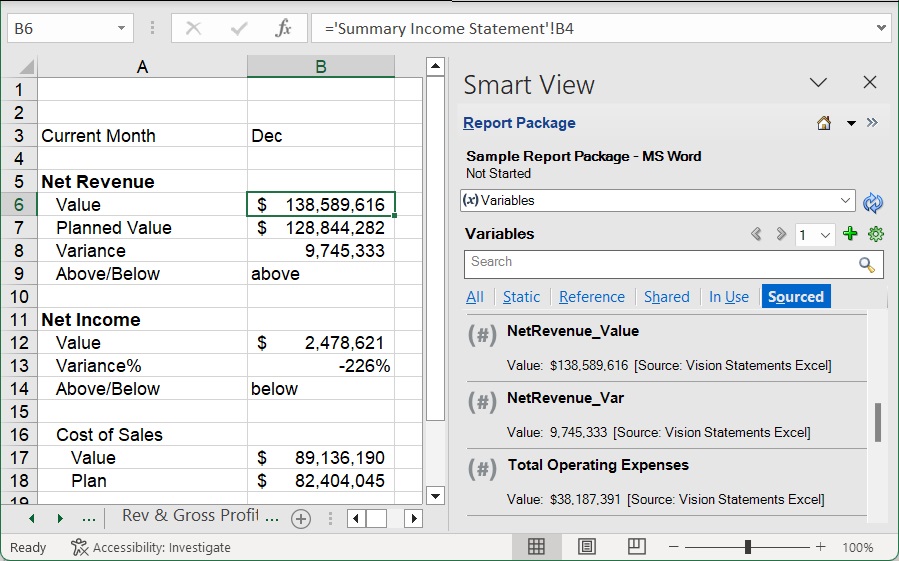
- Repita esse procedimento começando com a etapa 2 para cada variável de referência da qual você quer visualizar sua origem de valor.
Diretrizes para Localizar Valores de Origem de Variável
- Variáveis não podem ter origem no PowerPoint. Portanto, a ação Exibir Origem não está disponível em doclets baseados em PowerPoint.
- Use o mesmo procedimento descrito acima ao trabalhar com arquivos de referência ou doclets baseados em Word ou Excel com estas considerações:
- Ao trabalhar com arquivos de referência, abra o doclet baseado em Excel ou Word no qual o arquivo de referência está registrado e faça download do arquivo de referência.
-
Se nenhuma variável for originada do doclet baseado em Word ou Excel, a ação Exibir Origem será desativada. Use a ação de destaque de variável para localizar variáveis usadas (não originadas) no doclet, se necessário.
- Esse recurso requer a atualização 23.12+ da web do Narrative Reporting e a extensão Narrative Reporting para Smart View.